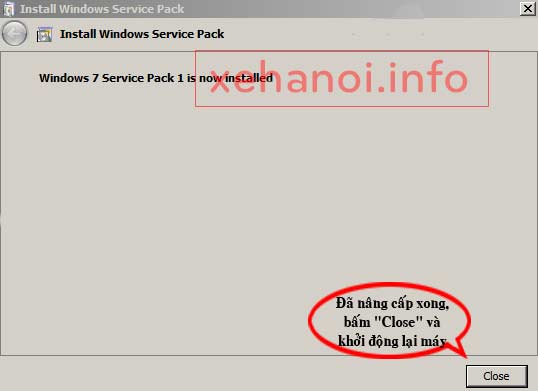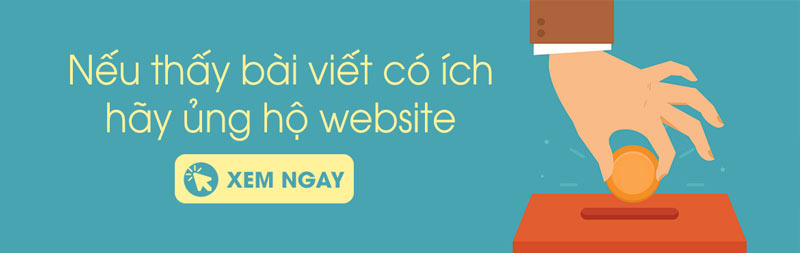Windows 7 Service Pack 1 (SP1) là bản nâng cấp đầu tiên và cũng là cuối cùng của Windows 7, được hãng Microsoft ra mắt ngày 9/2/2011, gói SP1 là tập hợp của toàn bộ các bản vá lỗi và bảo mật từ trước đến nay.
Cho đến thời điểm mình viết bài này thì hãng Microsoft đã ngừng hỗ trợ Windows 7 nên có thể gói nâng cấp này có thể sẽ bị xóa khỏi Microsoft bất cứ lúc nào, các bạn hãy tải từ đường link bên dưới nhé.
CÁC BẠN NÊN SỬ DỤNG CÁC BẢN WINDOWS DƯỚI ĐÂY
- Tải Windows 7 các phiên bản update đến tháng 8 – 2018 link Microsoft
- Tải Windows 7 Professional link Fshare, OneDrive – dễ dàng kích hoạt bằng KMS_VL_ALL
>>> Download bản vá Windows 7 Service Pack 1 (SP1)
Mật khẩu (nếu có): xehanoi.info

Bản 64 bit
Bản 32 bit
>>> Hướng dẫn cách kiểm tra bản Windows của bạn đã nâng cấp lên SP chưa
Tại màn hình Desktop bấm chuột phải vào biểu tượng “My Computer” rồi chọn “Properties”, cửa sổ “System Properties” mở ra. Tại cột bên phải, mục “Windows edition” sẽ hiển thị phiên bản Windows của bạn, nếu có chữ Service Pack 1 thì bản Windows 7 của bạn đã nâng cấp
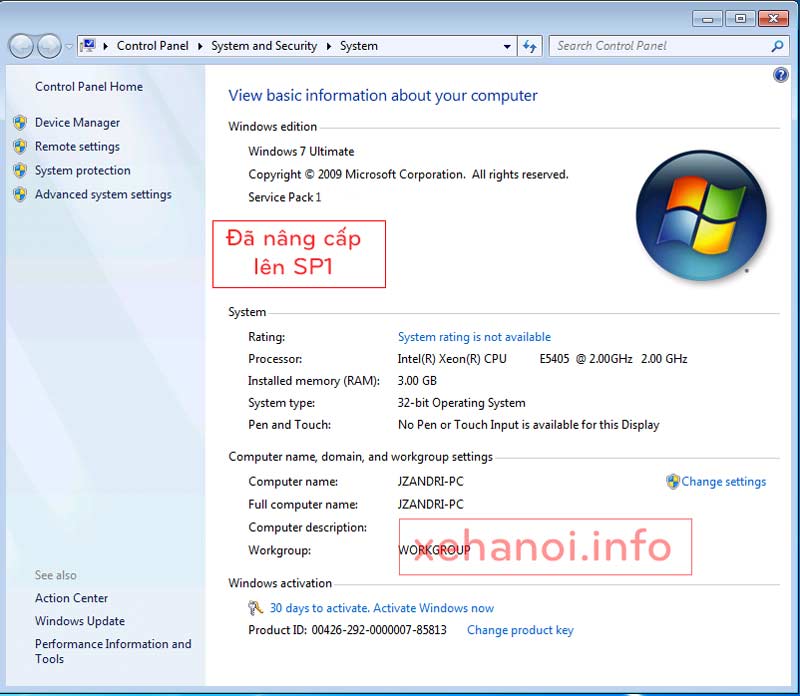
>>> Một số lỗi gặp phải trong quá trình nâng cấp
- Lỗi màn hình xanh
- Lỗi C00009A khi đang chạy cập nhật: hay gặp trên các máy AMD, khi trình nâng cấp yêu cầu khởi động lại máy sẽ bị báo lỗi: “Error C000009A applying update operation 109544 of 262832…” và không thể khởi động vào được nữa
- Lỗi mắc kẹt ở 30%: quá trình nâng cấp dừng ở thông báo “Configuring Service Pack 30% Complete…” và không tiếp tục chạy nữa. Các bạn thử ấn nút reset trên cây máy tính, nếu vẫn không được thì đọc bên dưới
- Lỗi mất bản quyền Windows 7: sau khi nâng cấp, Windows của bạn bị mất hết bản quyền. Các bạn nên backup lại bản quyền trước khi nâng cấp theo link này: https://xehanoi.info/2018/08/15/phan-mem-sao-luu-lai-ban-quyen-windows-va-office/
- Lỗi ổ cứng nóng và sử dụng hết 100% dung lượng: sau khi nâng cấp, dung lượng ổ cứng bị sử dụng hết 100% và khi sờ vào khu vực ổ cứng trên máy tính sẽ thấy nhiệt độ tăng lên rất nhiều
- Gặp các lỗi 1, 2, 3, 5 các bạn format ổ C, sử dụng bản ISO Windows 7 SP1 để cài lại là nhanh nhất. Các bạn làm theo link này: https://xehanoi.info/2018/08/08/download-windows-7-ultimate-32-bit/
>>> Hướng dẫn nâng cấp lên Windows 7 SP1
Bước 1. Tải về bộ nâng cấp Windows 7 Service Pack 1
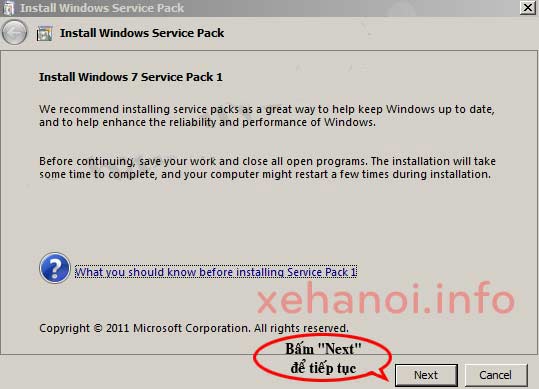
Lưu ý: tải về đúng phiên bản 32bit (tải file: windows6.1-KB976932-X86.exe) hoặc 64bit (tải file: windows6.1-KB976932-X64.exe), bấm đúp để cài đặt
Bước 2. Tại cửa sổ tiếp theo, chọn “Automatically restart the computer” rồi bấm “Install” để bắt đầu nâng cấp.
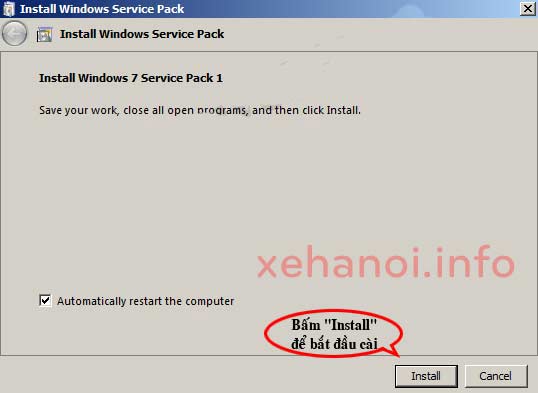
Bước 3. Sau khi quá trình cài đặt và nâng cấp hoàn thành, thông báo “Windows 7 Spervice Pack 1 is now installed” hiện ra là bạn đã nâng cấp thành công.